En los últimos años, Facebook Messenger ha evolucionado más allá de ser solo una plataforma de mensajería. Se ha convertido en una parte integral de nuestra comunicación diaria, ofreciendo una variedad de funciones, incluido el atractivo Marketplace. Sin embargo, aunque muchos encuentran útiles estas funciones adicionales, podrías llegar a un punto en el que prefieras una experiencia de Messenger más simple y sin distracciones. Si estás buscando formas de simplificar tu Messenger y eliminar la función de Marketplace, estás en el lugar correcto.
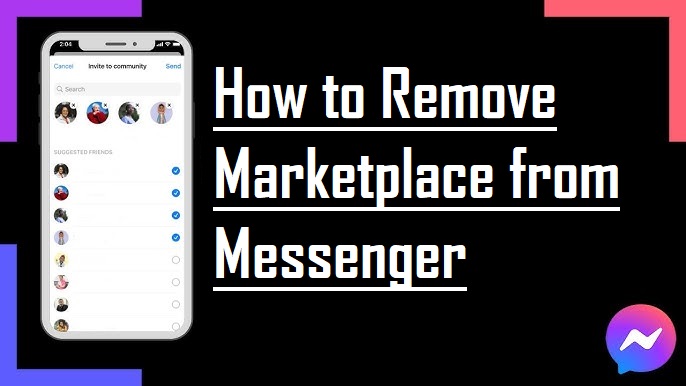
Nuestra guía completa está diseñada para llevarte paso a paso a través del proceso de desactivar o eliminar por completo la función de Marketplace de tu aplicación Messenger. Entendemos que navegar por la configuración de la aplicación y realizar cambios puede ser un poco confuso. Por eso, hemos hecho un esfuerzo adicional para proporcionarte instrucciones detalladas, junto con imágenes que sirvan como guías visuales. Nuestro objetivo es asegurarnos de que este proceso no solo sea sencillo, sino también sin complicaciones, permitiéndote adaptar tu Messenger a tus preferencias sin problemas.
¿Por qué eliminar Marketplace de Messenger?
Antes de sumergirnos en el proceso de eliminación, es esencial entender por qué podrías querer eliminar Marketplace de tu aplicación Messenger. Algunas razones comunes incluyen:
- Distracciones: Las notificaciones de Marketplace pueden ser una distracción si no estás interesado en usar esta función.
- Preocupaciones de privacidad: Podrías querer limitar la información que compartes a través de Messenger.
- Simplificar la aplicación: Eliminar Marketplace puede desordenar menos tu interfaz de Messenger y hacerla más centrada en la mensajería.
Eliminar Marketplace de Messenger en la aplicación reportándolo
Para eliminar Marketplace de tu Messenger reportándolo, sigue estos pasos:
- Inicia sesión en la cuenta de Facebook vinculada con tu Messenger.
- Toca el menú ubicado en la esquina inferior derecha.
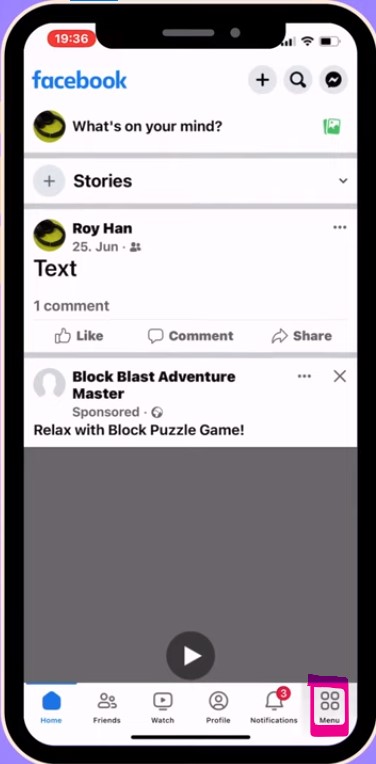
- Desplázate hacia abajo y selecciona “Ayuda y soporte.”
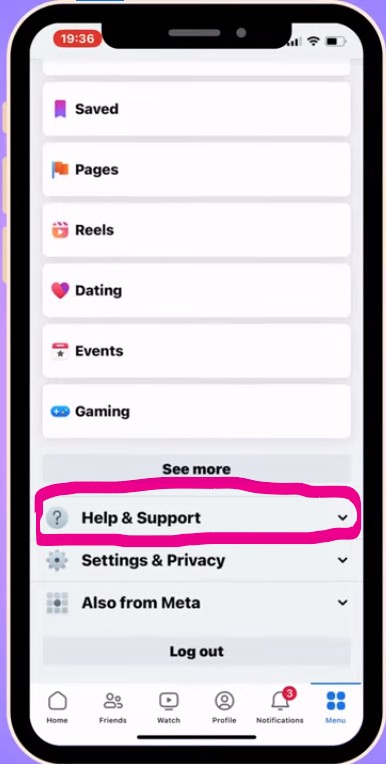
- Haz clic en “Reportar un problema.”
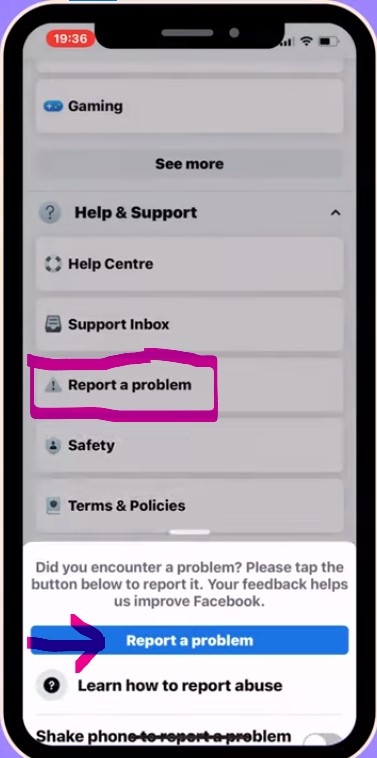
- Asegúrate de hacer clic en “Incluir en el informe.”
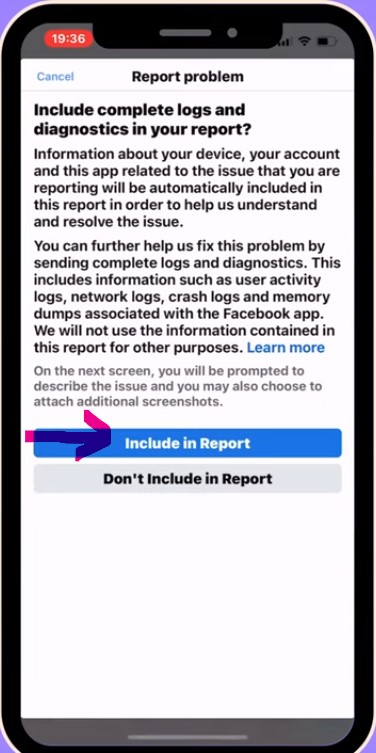
- Desplázate más hacia abajo y elige “Marketplace.”
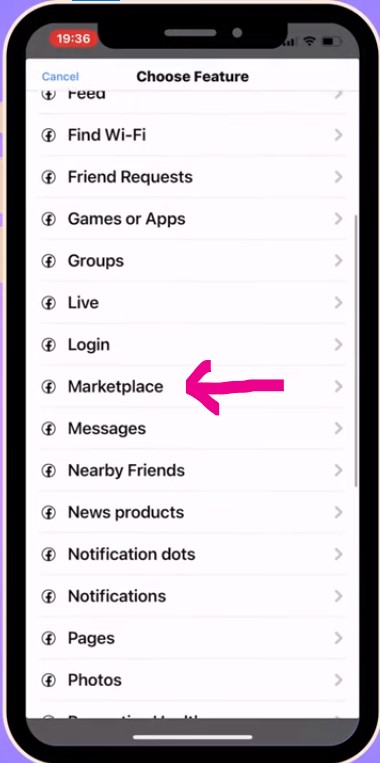
- Indica tu razón aquí y luego haz clic en enviar para eliminar Marketplace de tu Messenger.
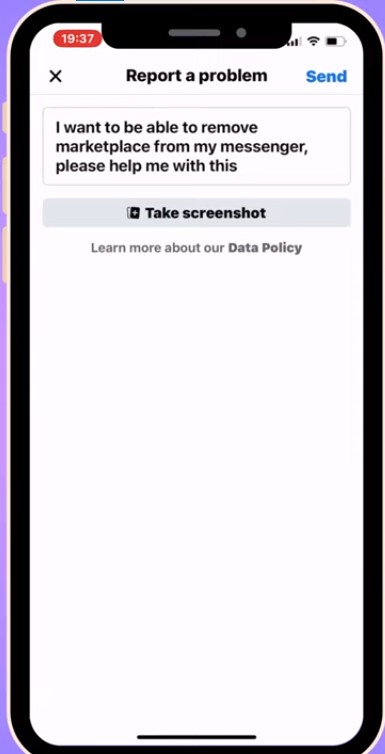
- Después de enviar el informe, espera de 24 a 48 horas para que el soporte de Facebook atienda tu solicitud.
Cómo eliminar el ícono de Marketplace de Facebook
Para eliminar el ícono de Marketplace de la aplicación móvil de Facebook, sigue estas instrucciones paso a paso:
Paso 1: Abre Facebook
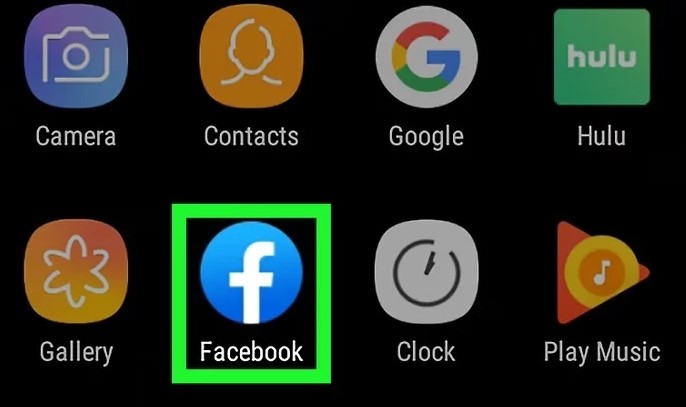
Localiza y toca el ícono de la aplicación de Facebook, que parece una “f” blanca sobre un fondo azul.
Paso 2: Mantén presionado el ícono de Marketplace
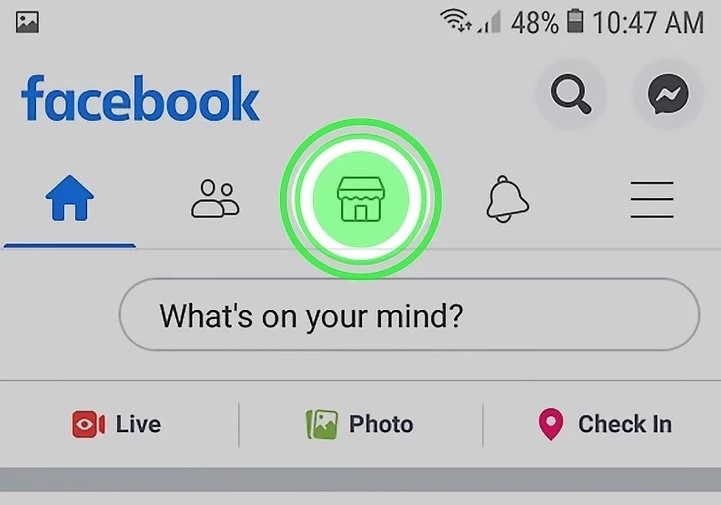
Encuentra el ícono de Marketplace (una tienda dentro de un círculo) y manténlo presionado. Un menú se deslizará desde la parte inferior de tu pantalla.
Paso 3: Toca “Eliminar de la barra de accesos directos.”
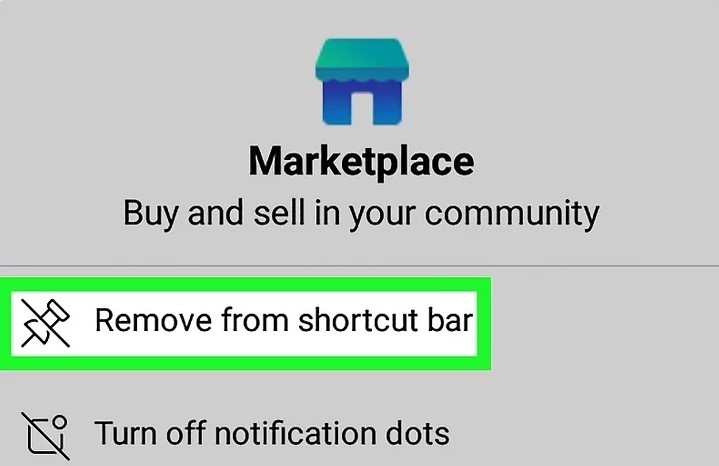
Esta opción es la primera en el menú, ubicada por encima de la opción “desactivar puntos de notificación.” Una vez seleccionada, el ícono desaparecerá de la barra de accesos directos. Puedes acceder a él nuevamente tocando el menú ☰.
Desactivar Notificaciones de Marketplace en Facebook
Paso 1: Ve a https://facebook.com e inicia sesión
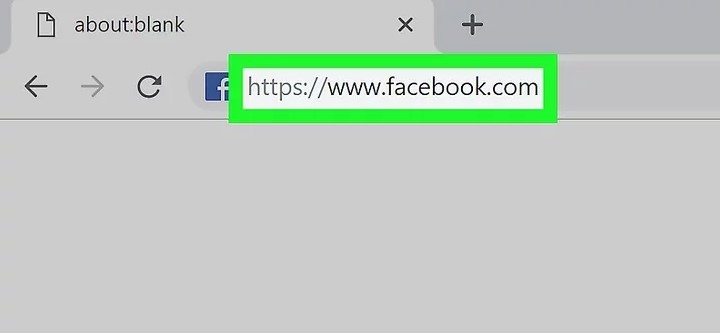
Visita el sitio web de Facebook o usa la aplicación móvil e inicia sesión en tu cuenta.
Paso 2: Haz clic en la campana de notificaciones
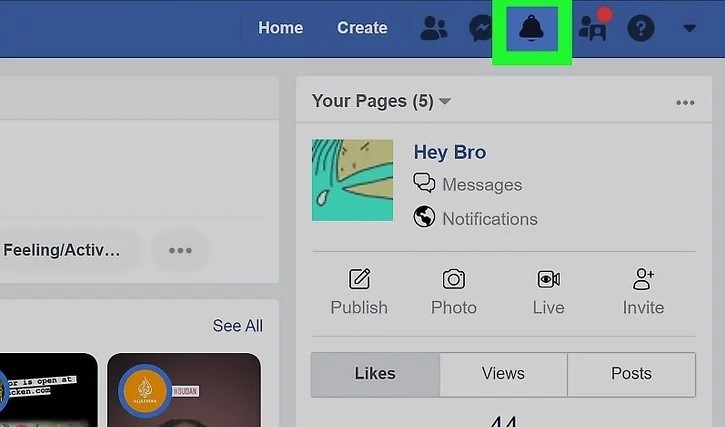
En el sitio web, la campana de notificaciones se encuentra en el lado derecho de la página en el menú de navegación principal. En la aplicación móvil, puedes encontrarla tocando ☰.
Paso 3: Haz clic o toca “Configuración.”
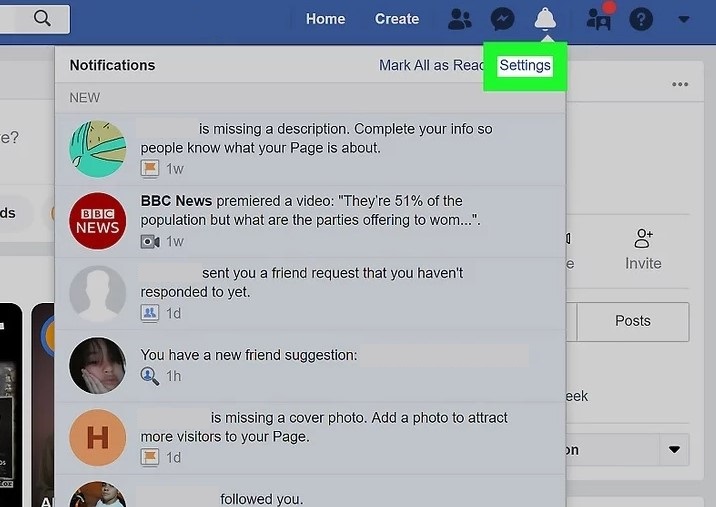
En la interfaz del sitio web, verás esta opción en la esquina superior derecha de la ventana desplegable. Si estás usando la aplicación móvil, generalmente se encuentra bajo el encabezado “Configuración y privacidad.”
Paso 4: Si estás usando la aplicación móvil, toca “Configuración de notificaciones.”
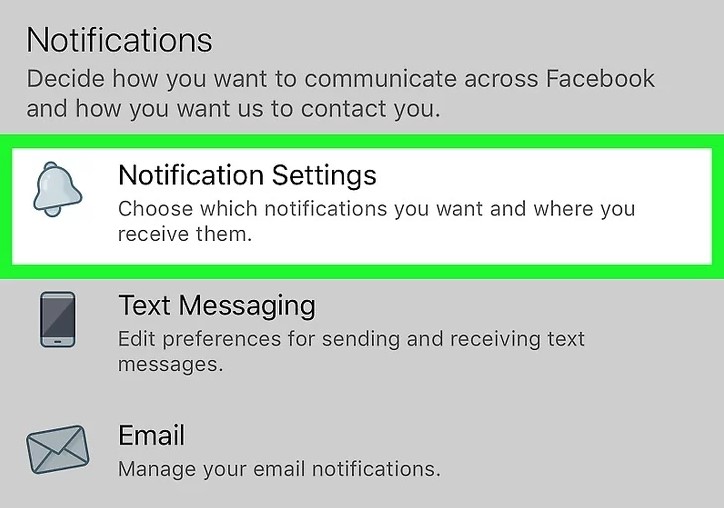
Omite este paso si estás usando el sitio web. En la aplicación móvil, esta opción se encuentra bajo el encabezado “Notificaciones.”
Paso 5: Haz clic o toca “Marketplace.”
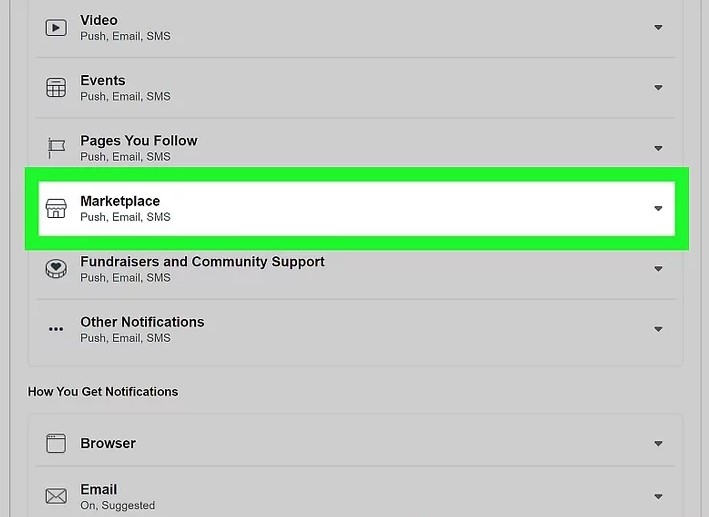
Verás una sección dedicada a Marketplace; esta sección puede expandirse o abrirse en una nueva ventana.
Paso 6: Haz clic o toca para alternar el interruptor junto a “Permitir notificaciones en Facebook” para desactivarlas
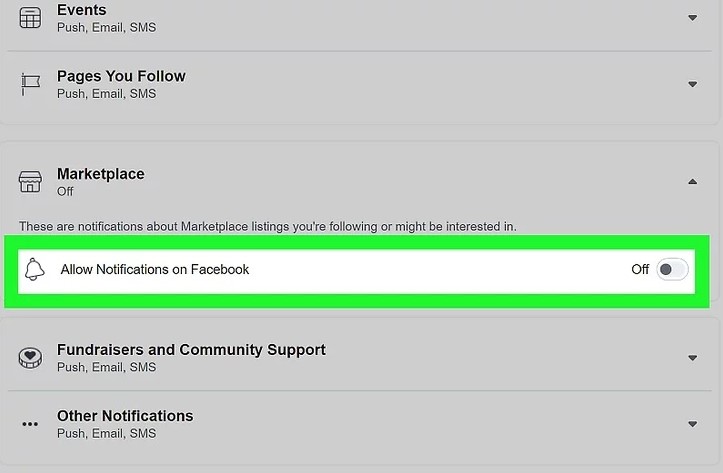
Al hacer esto, desactivarás las notificaciones de Marketplace. Las opciones para seleccionar el tipo de notificaciones desaparecerán. Si deseas volver a habilitar las notificaciones de Marketplace, puedes tocar el interruptor nuevamente.
Cómo Eliminar Mensajes de Facebook Marketplace
Este proceso es relativamente sencillo, pero es importante notar que no puedes eliminar mensajes de Facebook Marketplace dentro de la aplicación de Facebook. Esta acción solo se puede realizar en Facebook Messenger.
Sin embargo, antes de mostrar cómo eliminar un mensaje de Facebook Marketplace, vale la pena mencionar que cuando eliminas un mensaje de Facebook Marketplace en Facebook Messenger, también se elimina de tu Facebook Marketplace en la aplicación de Facebook. No es necesario eliminarlo en ambos lugares. Vamos a proceder con los pasos:
- Abre la aplicación de Facebook Messenger.
- Accede al menú tocando el ícono en la parte superior.
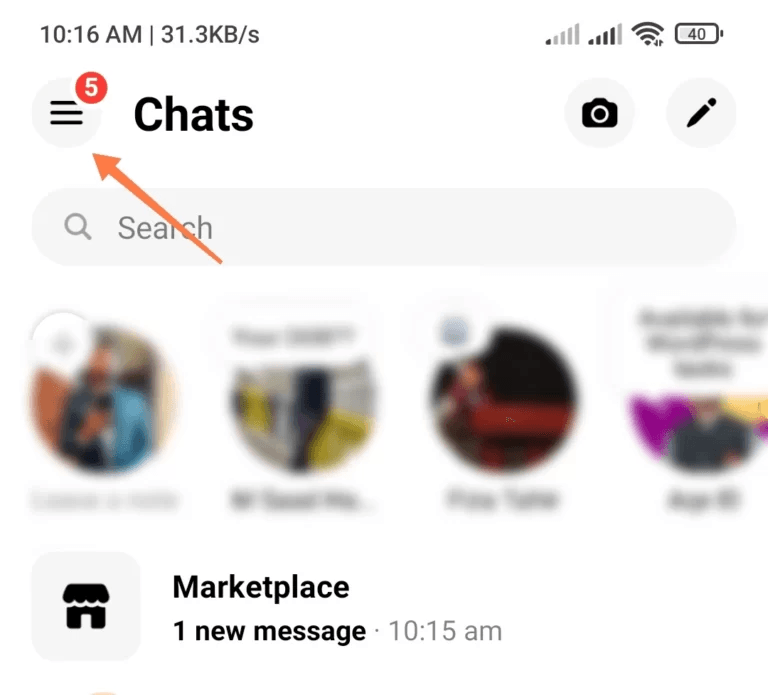
- Para eliminar mensajes de Facebook Marketplace, toca el ícono verde del marketplace.
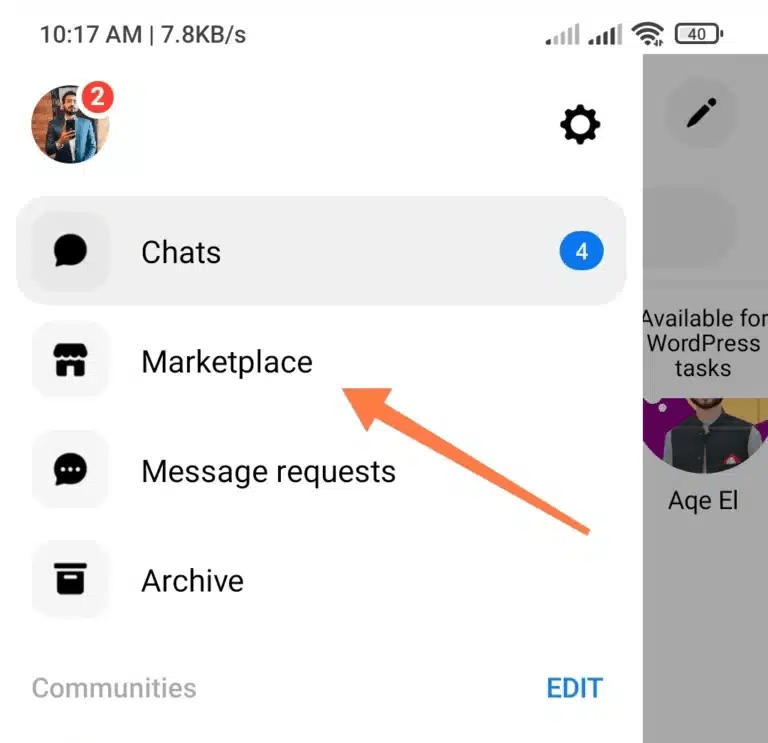
- Desplázate por tus mensajes hasta encontrar el que quieres eliminar.
- Desliza hacia la izquierda y selecciona el botón “más”.
- Verás tres opciones; elige el botón rojo “eliminar”.
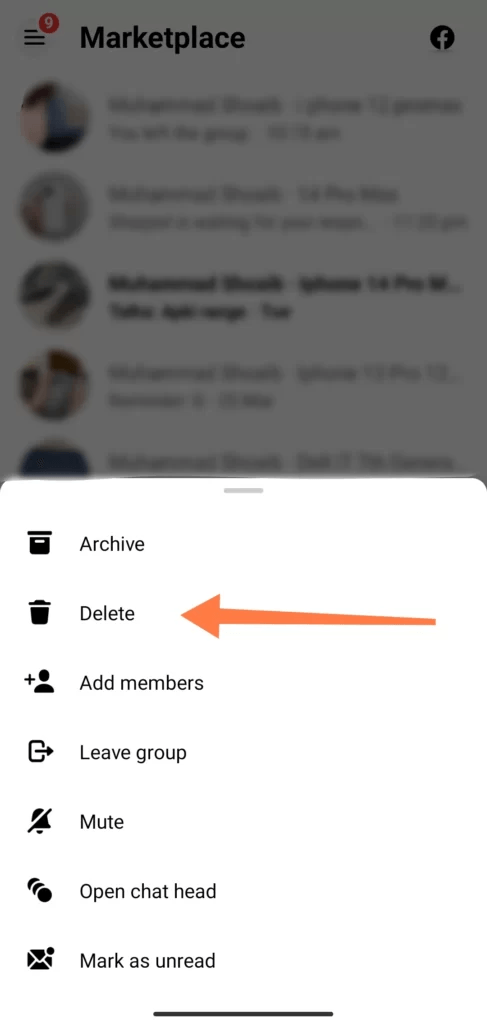
- Aparecerá una confirmación emergente; haz clic en “eliminar” para confirmar.
- Tu mensaje de Facebook Marketplace será eliminado tanto de Messenger como de la aplicación de Facebook.
Conclusión
En conclusión, esta guía completa te ha llevado a través del proceso de eliminar el Marketplace de Facebook Messenger, ya sea que desees desactivar las notificaciones o eliminar la función por completo. Hemos proporcionado instrucciones claras, paso a paso, y visuales acompañantes para hacer el proceso lo más sencillo posible. Nuestro objetivo es capacitarte para personalizar tu experiencia en Messenger para que se adapte mejor a tus necesidades.
Siguiendo nuestra guía, puedes recuperar el control de tu Messenger, libre de cualquier distracción, y asegurarte de que cumpla su propósito principal: comunicación eficiente y directa.
Tu opinión es crucial para nosotros. Nos encantaría escuchar tus pensamientos sobre nuestra guía. ¿Encontraste útiles las instrucciones y las imágenes? ¿Tuviste algún problema al seguir los pasos? Tus comentarios no solo nos ayudan a mejorar nuestro contenido, sino que también ayudan a otros lectores a tener una experiencia más fluida. Comparte tus pensamientos, sugerencias o cualquier pregunta adicional que puedas tener a continuación. Tu aporte es muy apreciado.
Preguntas Frecuentes
¿Cómo elimino mi cuenta de Facebook Marketplace?
Para eliminar tu cuenta de Facebook Marketplace, sigue estos pasos:
- En el menú de la izquierda, haz clic en “Configuración”.
- Haz clic en “Editar” en la parte superior derecha de la sección de información de la cuenta de Comercio.
- Haz clic en “Desactivar cuenta de comercio”.
- Introduce tu contraseña de Facebook y haz clic en “Confirmar”.
¿Eliminar un anuncio de Marketplace elimina los mensajes?
Sí, cuando eliminas una publicación de Marketplace, también se eliminarán todos los mensajes asociados con esa publicación.
¿Cómo elimino mensajes de Facebook Messenger?
Para eliminar mensajes en Facebook Messenger, sigue estos pasos:
- Desde “Chats”, abre una conversación.
- Mantén presionado el mensaje o la foto que deseas eliminar.
- Toca “Eliminar” y luego “Eliminar para ti”.
- Toca “Eliminar”.
¿Cómo elimino múltiples mensajes de Marketplace en Facebook?
Para eliminar varios mensajes a la vez, haz clic en la casilla a la izquierda de cada mensaje que deseas eliminar. Una vez seleccionados todos los mensajes, haz clic en el botón “Eliminar” en la parte superior de la bandeja de entrada.
¿Puedo desactivar Marketplace en Facebook?
Sí, puedes desactivar las notificaciones de Facebook Marketplace siguiendo estos pasos:
- Toca en la parte inferior derecha de Facebook.
- Desplázate hacia abajo y toca “Marketplace”.
- Toca, luego toca “Configuración”.
- Toca “Administrar notificaciones”.
- Toca en la categoría de notificación que deseas activar o desactivar.
¿Cómo elimino una publicación de Marketplace de un grupo?
Para eliminar una publicación de Marketplace de un grupo, sigue estos pasos:
- Toca en la parte superior derecha de Facebook, luego desplázate hacia abajo hasta Grupos, toca Grupos en la parte superior y selecciona tu grupo.
- Toca “Administrar”, luego toca “Configuración del grupo”.
- Para el formato de publicación “Vender algo”, debajo de “Añadido al grupo”, toca “Vender algo”, luego “Eliminar” y confirma la eliminación.
¿Por qué desaparecieron mis mensajes del Marketplace en Messenger?
Si tus mensajes del Marketplace han desaparecido en Messenger, podría ser porque los archivaste cuando tu artículo fue marcado como vendido.
¿Por qué desaparecerían los mensajes en Facebook Messenger?
R: Los mensajes en Facebook Messenger pueden desaparecer si el destinatario no los lee dentro de los 14 días. También puedes habilitar los mensajes que desaparecen en conversaciones secretas.
¿Por qué no puedo ver mensajes del Marketplace en Messenger?
Fallos técnicos, problemas de conectividad y configuraciones de cuenta pueden impedir que los mensajes del Marketplace de Facebook aparezcan en Messenger. Las soluciones incluyen verificar actualizaciones, limpiar caché y cookies, ajustar configuraciones de cuenta y contactar al soporte de Facebook.
¿Hay una manera de eliminar todos los mensajes en Messenger?
No puedes eliminar todos tus mensajes de Facebook a la vez, pero puedes eliminarlos uno por uno accediendo a la configuración del chat.
¿Dónde van los mensajes del Marketplace de Facebook?
Los mensajes del Marketplace de Facebook se pueden encontrar en Messenger. Si no puedes localizarlos, es posible que los hayas archivado cuando tu artículo fue marcado como vendido.
¿Todos pueden ver los mensajes del Marketplace de Facebook?
No, los mensajes del Marketplace de Facebook son privados y solo pueden ser vistos por el remitente y el destinatario.
¿Cómo archivo mis anuncios del Marketplace en Facebook?
Para archivar tus anuncios del Marketplace en Facebook, selecciona un anuncio, haz clic en “Más” > “Archivar”, confirma tu acción en una pantalla emergente y haz clic en “Archivar anuncio”.
¿Necesito Messenger para el Marketplace de Facebook?
Aunque la comunicación puede llevarse a cabo directamente en el Marketplace de Facebook, Messenger puede usarse para discusiones más detalladas. No es obligatorio, pero puede ser una herramienta útil para conversaciones entre compradores y vendedores.




